Como receber alertas de hora de dormir com base na hora em que você precisa acordar

Como receber alertas de hora de dormir com base na hora em que você precisa acordar
A Microsoft integrou agressivamente o OneDrive no Windows. O OneDrive é parte integrante do Windows 10 e foi apenas na Atualização de criadores que os usuários puderam removê-lo. O OneDrive também foi integrado ao Windows 7, embora não tão completamente quanto no Windows 10. Isso vem com seu próprio conjunto de problemas. Ocasionalmente, o OneDrive age. Às vezes, ele solicitará repetidamente que você entre, outras vezes seu sistema experimentará alto uso da CPU pelo OneDrive. Isso normalmente acontece se você estiver usando o OneDrive, mas também pode ocorrer se não estiver usando o aplicativo. Isso está longe de ser normal.
O alto uso da CPU pelo OneDrive é um problema de telemetria. Idealmente, se você desativou a telemetria do Windows 10, não deveria experimentá-la, mas isso é um bug. Bugs não seguem convenções. Há um muito fácil de corrigir para ele embora.
Corrigir alto uso da CPU pelo OneDrive
Primeiramente, abra o Gerenciador de Tarefas e saia do OneDrive.
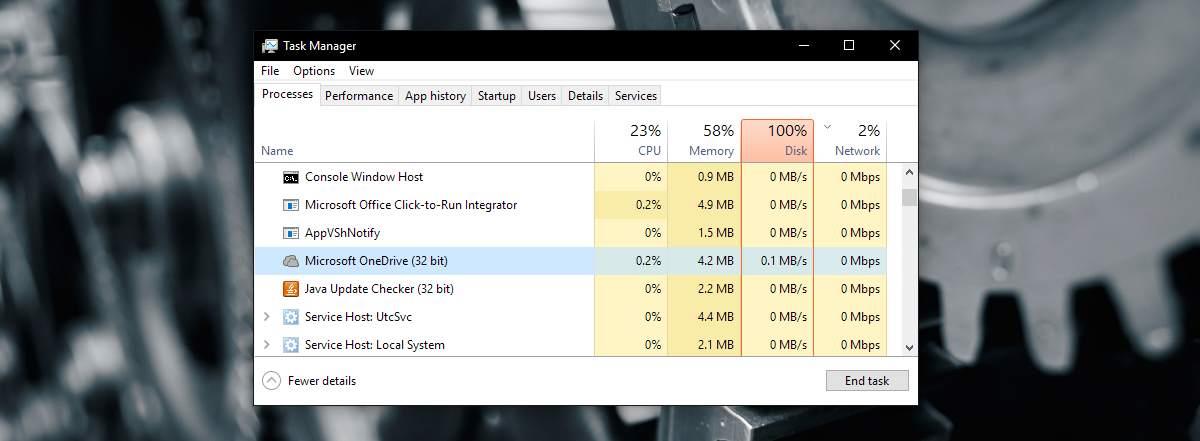
Em seguida, abra o seguinte local no File Explorer;
AppData\Local\Microsoft\OneDrive\setup\logs
Encontre os dois arquivos a seguir e exclua-os.
UserTelemetryCache.otc
UserTelemetryCache.otc.session
Em seguida, reinicie o OneDrive. Você pode procurá-lo e iniciá-lo por meio da Pesquisa do Windows ou pode encontrar o arquivo EXE na unidade C.
Bug conhecido do OneDrive
Este é um bug conhecido em julho de 2017. Isso significa que também está presente na Atualização para criadores. Não há nenhuma correção oficial para isso no momento, mas os usuários que encontram esse problema conseguiram resolvê-lo removendo os arquivos de telemetria. Se você tiver a telemetria habilitada e o problema continuar voltando, tente desativá-la.
Desativar telemetria
Para desativar a telemetria, abra o aplicativo Configurações e vá para o grupo de configuração Privacidade . Selecione a guia Feedback e & diagnósticos. Role para baixo e defina Diagnóstico e uso de dados como 'Básico'.
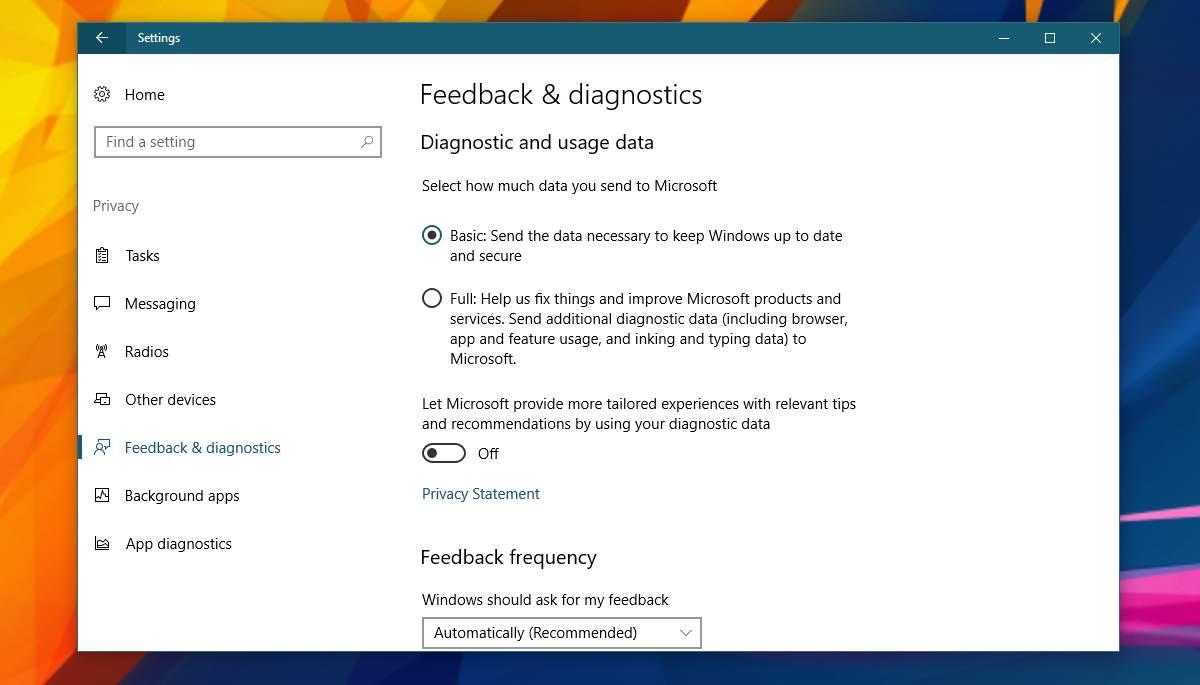
Em seguida, abra o editor do Registro e vá para o seguinte local;
HKEY_LOCAL_MACHINE\SOFTWARE\Políticas\Microsoft\Windows\DataCollection
Crie um novo valor DWORD e nomeie-o como AllowTelemetry. Defina seu valor como 0. Você precisará de direitos de administrador para fazer alterações no registro.
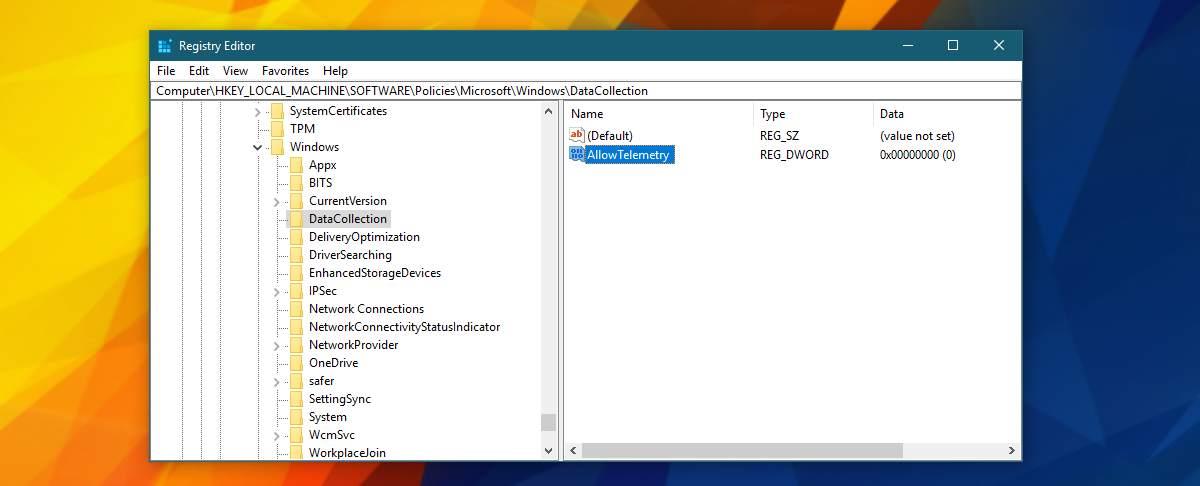
Em seguida, clique com o botão direito do mouse em File Explorer e selecione 'Gerenciar' para ir para Gerenciamento do computador.
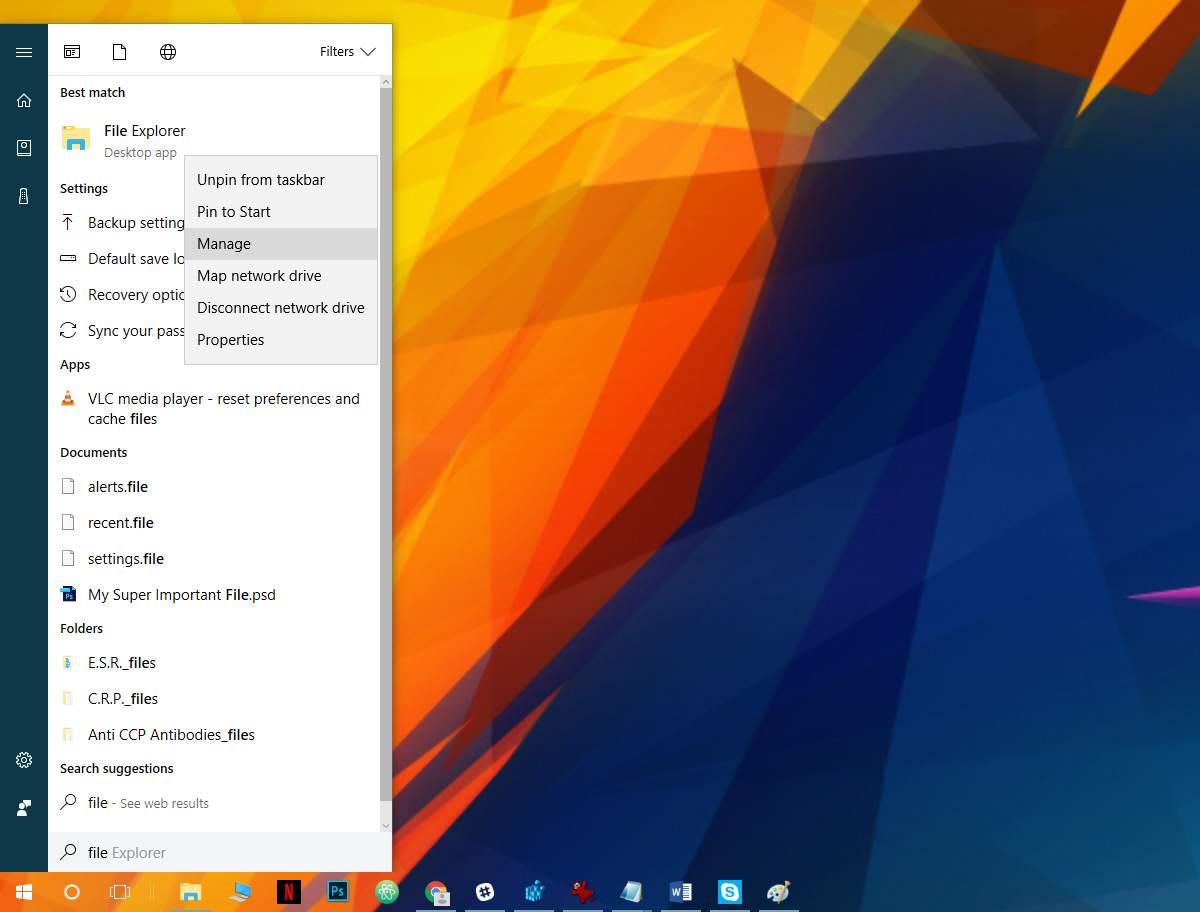
Na janela Gerenciamento do computador, vá para Serviços e aplicativos>Serviços.
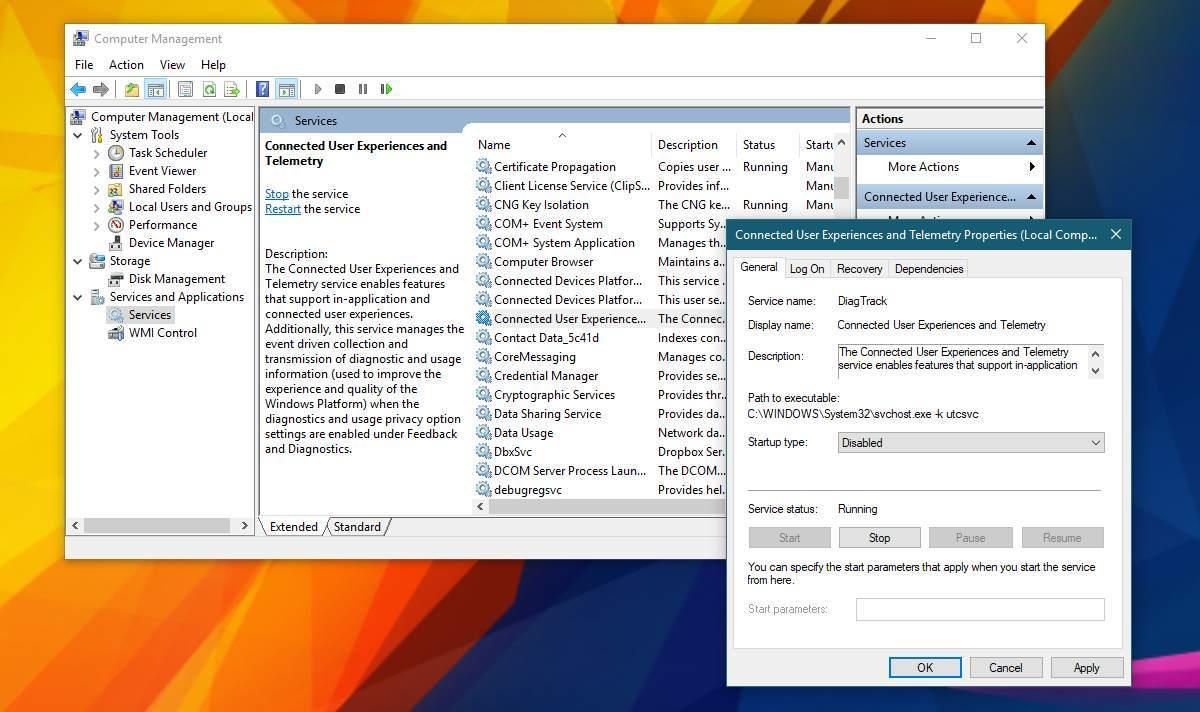
Procure os dois serviços a seguir. Clique duas vezes em um serviço e, no menu suspenso 'Tipo de inicialização', selecione a opção 'Desativado'. Aplique as alterações e pronto.
Experiências de usuário conectadas e telemetria dmwappushsvc
Isso desabilitará toda a telemetria no Windows 10. Não serve apenas para desabilitar a telemetria do aplicativo OneDrive. Isso não terá um impacto negativo em seu sistema de forma alguma. Além de corrigir esse bug, desabilitar a telemetria não vai acelerar o seu sistema ou torná-lo mais suave.
Como receber alertas de hora de dormir com base na hora em que você precisa acordar
Como desligar o computador do seu telefone
O Windows Update funciona basicamente em conjunto com o registro e diferentes arquivos DLL, OCX e AX. Caso esses arquivos sejam corrompidos, a maioria dos recursos do
Novos pacotes de proteção de sistema surgiram como cogumelos ultimamente, todos eles trazendo mais uma solução de detecção de antivírus/spam e se você tiver sorte
Aprenda a ativar o Bluetooth no Windows 10/11. O Bluetooth precisa estar ativado para que seus dispositivos Bluetooth funcionem corretamente. Não se preocupe, é fácil!
Anteriormente, analisamos o NitroPDF, um bom leitor de PDF que também permite ao usuário converter documentos em arquivos PDF com opções como mesclar e dividir o PDF
Você já recebeu um documento ou arquivo de texto contendo caracteres desnecessários e redundantes? O texto contém muitos asteriscos, hifens, espaços vazios, etc.?
Muitas pessoas perguntaram sobre o pequeno ícone retangular do Google ao lado do Windows 7 Start Orb na minha barra de tarefas que finalmente decidi publicar isso
O uTorrent é de longe o cliente de desktop mais popular para baixar torrents. Embora funcione perfeitamente para mim no Windows 7, algumas pessoas estão tendo
Todo mundo precisa fazer pausas frequentes enquanto trabalha no computador, pois não fazer pausas aumenta a chance de seus olhos saltarem (ok, não saltarem).







